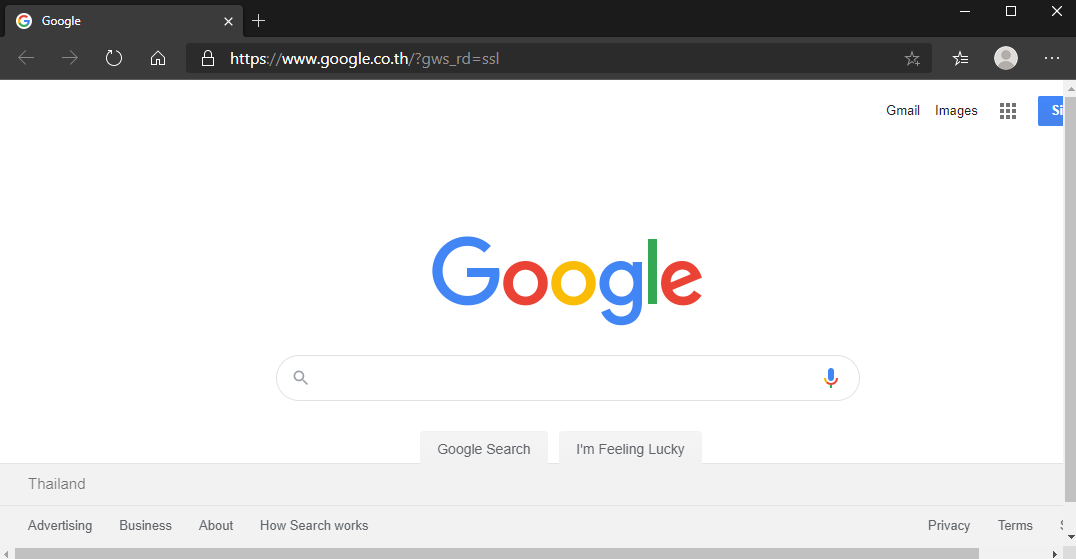สำหรับเพื่อนๆที่ใช้ New Microsoft Edge ในการท่องเว็บไซต์ต่างๆหรือเข้าเว็บไซต์ต่างๆ ซึ่งเพื่อนๆก็สามารถทำการตั้งค่าหน้าเว็บไซต์แรกๆของเพื่อนๆ ในการเปิด Microsoft Edge ขึ้นมา โดยเราสามารถทำการตั้งค่าให้เปิดเว็บไซต์ขึ้นมาได้เลย สำหรับใครที่เคยทำบน IE , Google Chrome เพื่อนๆก็ทำได้เหมือนกันใน Microsoft Edge
Microsoft Edge ตั้งหน้าแรก Google.co.th
1. ทำการเปิด Microsoft Edge > Settings > คลิก Settings
2.คลิก On Startup > คลิก Open a specific page or pages จากนั้นทำการคลิก add a new page
3. ใส่เว็บไซต์ที่เราต้องการจะตั้งเป็นหน้าแรกลงไป อาทิเช่น google.co.th , windowssiam.com จากนั้นกด add
4. เราก็จะได้ดังภาพ
เราสามารถทำการตั้งได้หลายๆเว็บไซต์นะตอนเวลาเปิดขึ้นมา มันจะทำการเปิด Tabs หลายๆเว็บไซต์ขึ้นมาให้
5. ตัวอย่าง
คราวนี้เพื่อนๆก็สามารถทำการตั้งค่าหน้าแรกเวลาทำการเปิด Microsoft Edge ในการตั้งค่าหน้าแรกของ Google.co.th หรือ เว็บไซต์ต่างๆ สำหรับเฮียเอกเองชอบตั้งเว็บไซต์ที่เพื่อนๆชอบทำการเปิดเอาไว้ อาทิเช่น Office.com